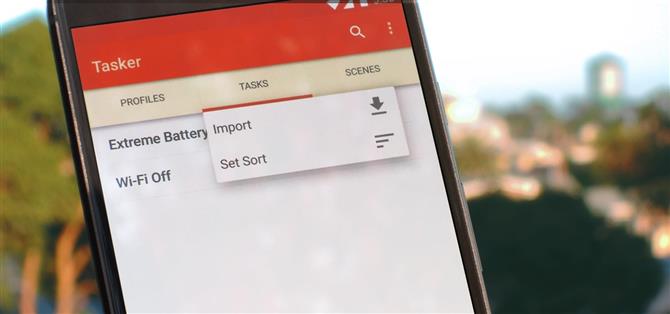Independientemente de lo que intente lograr con Tasker, existe una buena posibilidad de que alguien más ya haya seguido los mismos pasos.
De hecho, esta es una práctica bastante común.
Paso 1: encuentra una tarea o perfil adecuado
Este paso se explica por sí solo, pero me gustaría aprovechar este momento para decir que siempre debe tener cuidado al descargar archivos de Internet, en particular los perfiles y tareas de Tasker.
Otra dificultad para abordar aquí es el hecho de que los perfiles y tareas descargables de Tasker están formateados como archivos XML.

Como ejemplo, voy a utilizar el perfil de Tasker vinculado en el Método 3 de esta guía en XDA, que le permite ocultar las molestas notificaciones persistentes de Android Oreo.
Paso 2: importa la tarea o el perfil
A continuación, abra Tasker y diríjase a la pestaña Tareas.


Aquí, debería ver la tarea listada como día, así que selecciónela, luego será importada a Tasker.


Si elige importar un perfil, asegúrese de que esté activado al encender el interruptor de al lado.
Finalmente, debe seleccionar cualquier tarea que importe (desde la pestaña Tareas), luego presione el botón de reproducción en la esquina inferior para probarla.